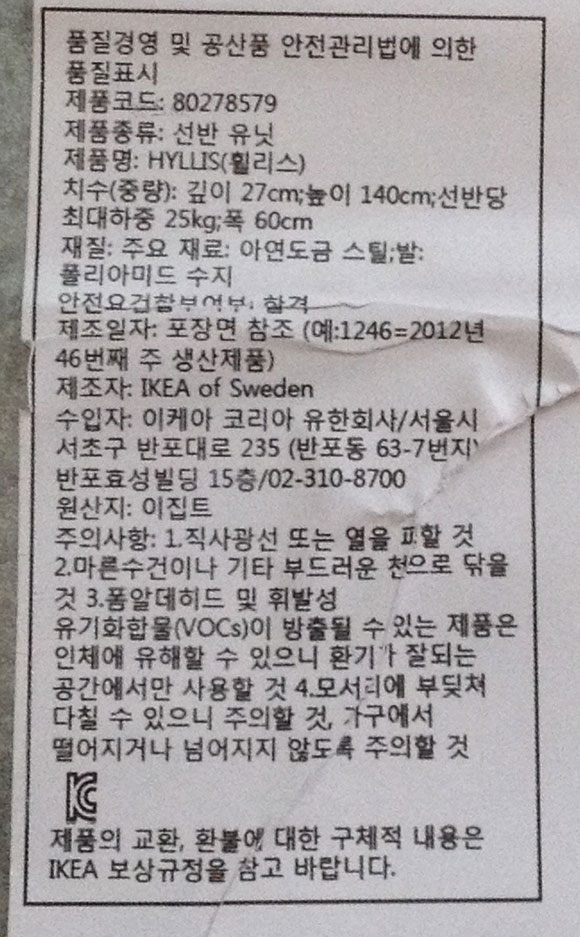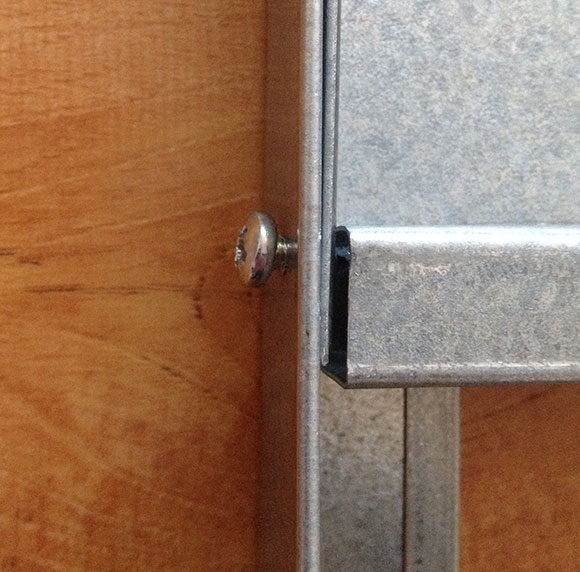앞 베란다 쪽에 비어있는 작은 화분이 많아서 어떻게 정리해야 하는지 고민이 많았는데 이케아에 방문했을 때 저렴하면서 실용적인 제품을 발견하였습니다. 이케아 휠리스(HYLLIS) 라는 제품입니다.
이것저것 아무것이나 올려 놓을 것이라서 고급형 제품은 필요하지 않았습니다. 그래서 부담없이 쓸 수 있는 이케아 휠리스(HYLLIS) 가 딱 용도에 맞았습니다.
높이는 수치로만 보면 높은 것 같지않은데 실제 조립을 해보면 생각보다 높았습니다.
포장을 뜯어보니 안쪽에 설명서와 플라스틱으로 된 다리 그리고 나사가 들어 있었습니다. 나사 개수를 세어보니 많지도 적지도 않게 딱 쓸만큼만 들어 있었습니다. 한 두개쯤 여분이 있었으면 좋겠다는 생각이 들었습니다. 포장이 되어 있어서 그런지 금속 표면이 더럽지는 않았습니다. 혹시 몰라 닦아 보았는데 먼지가 검게 묻어 나오거나 하지는 않았습니다. 그리고 사진으로만 보면 모서리 부분이 날카로울 것 같은데 실제로는 그렇지 않았습니다. 생각보다는 마감이 잘 되어 있어 맨손으로 그냥 조립해도 손을 베인다거나 하는 문제는 없어보였습니다. 실제로 맨손으로 조립했는데 손을 다치지 않았습니다.
조립을 시작하고 가장먼저 플라스틱 다리를 끼웠습니다. 한 번에 딱 들어가지는 않았습니다. 모양을 잘 맞추어 끼우고 나무나 고무망치로 쳐서 빠지지 않도록 하면 될 것 같습니다.
나사를 처음부터 너무 꽉 조이지 않아야 합니다. 조립을 해보니 특히 혼자 조립하는 경우 무게와 부피가 있어서 나사 구멍을 정확히 맞추기가 어려울 것 같았습니다. 빠지지 않을 정도로 조여 놓고 다른 쪽을 연결해 가면서 일단 전체적인 모양을 잡고 단단히 조이는 방식으로 조립하는 것이 요령입니다.
나사를 느슨하게 조인 상태에서 모양을 잡으려고 하니 생각보다 잘 안되었습니다. 둘이 하면 훨씬 수월하게 작업할 수 있을 것 같았습니다. 그리고 나사가 아주 튼튼하지는 않아서 무리하게 힘을 주어 나서 머리가 뭉개지거나 하면 다른쪽에서 구멍이 맞지 않아 다시 풀어야 하는 경우 문제가 될 것 같았습니다. 다시 강조하지만 느슨하게 나사머리가 뭉개지지 않도록 조여 놓는 것이 요령입니다.
위 아래 선반과 기둥을 연결하여 틀을 잡고 안쪽의 선반을 연결하였습니다.
모양을 잡고 나머지 나사를 모두 단단히 조여 조립을 마쳤습니다.
정리안된 베란다의 화분들을 한쪽으로 치우고 완성된 이케아 휠리스(HYLLIS) 를 구석에 놓고 정리하였습니다.
제품의 정보는 아래 주소에서 확인하실 수 있습니다.
http://www.ikea.com/kr/ko/catalog/products/80278579/
구매하시는데 참고하시기 바랍니다.